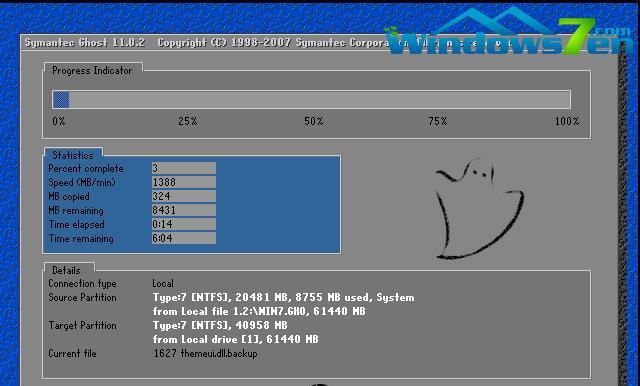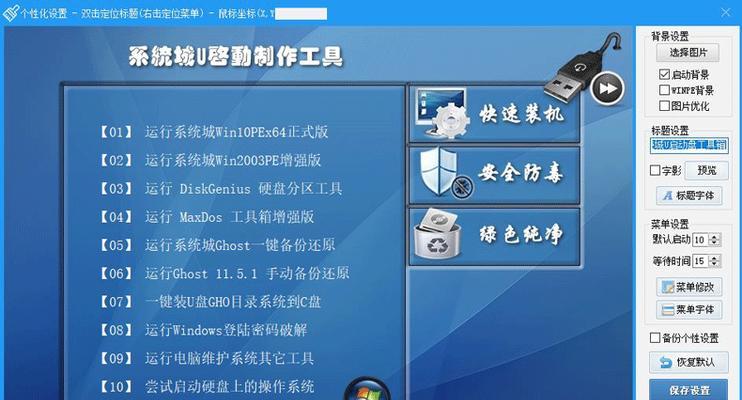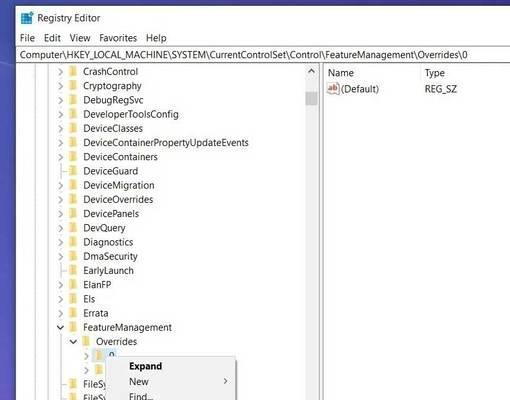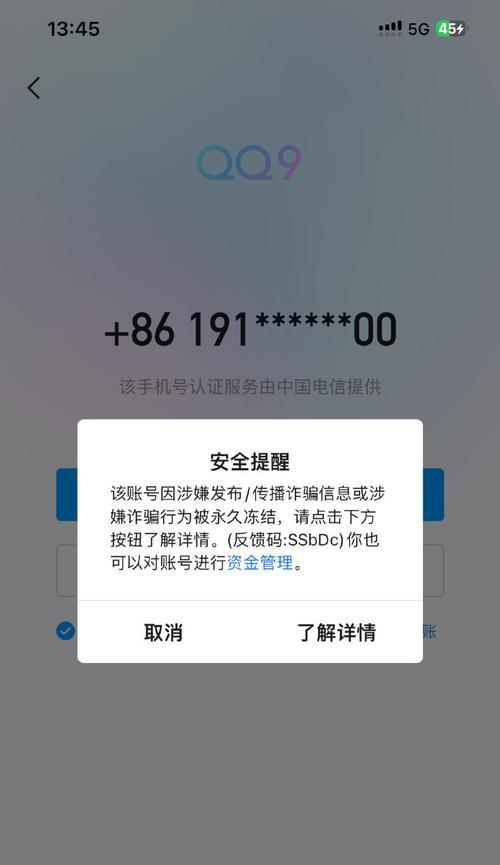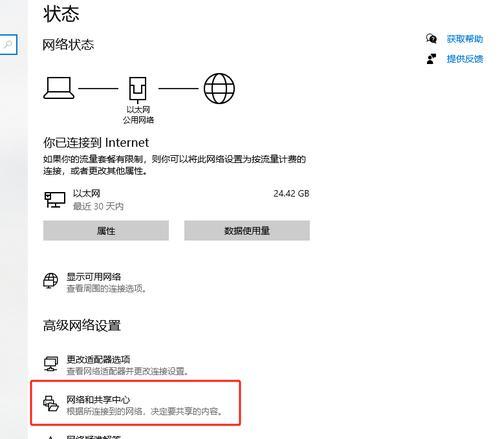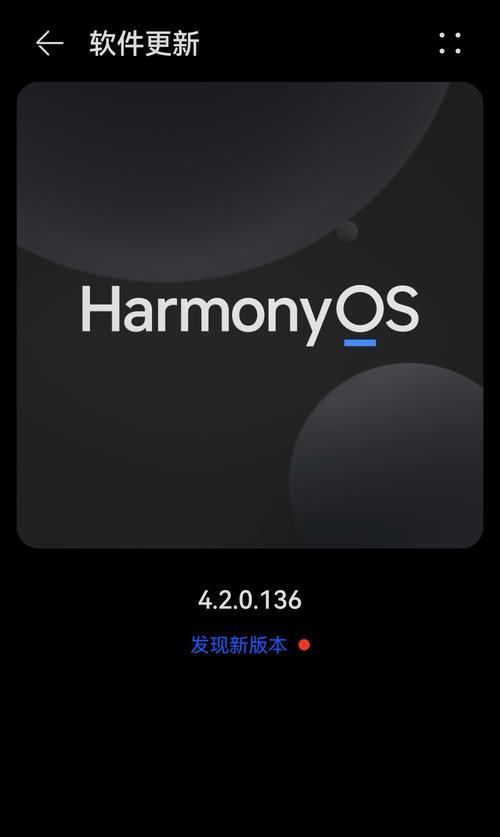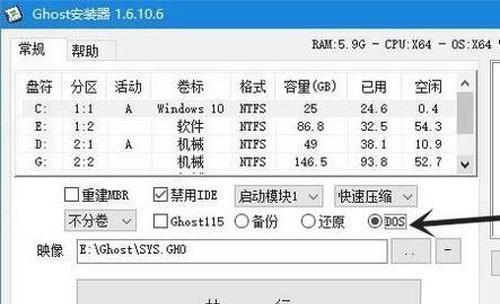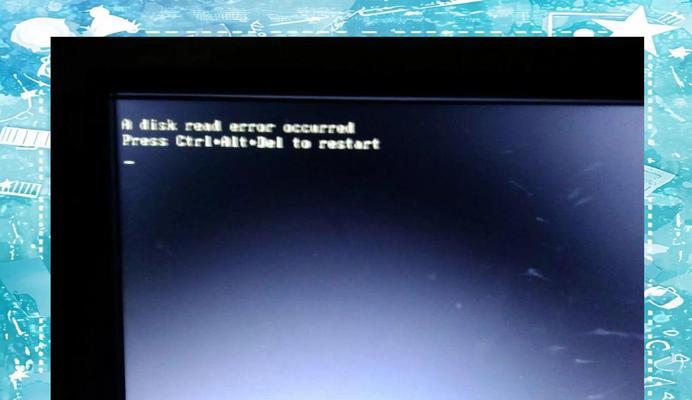Win7光盘启动是一种重要的系统恢复和故障排除手段,能够帮助用户解决各种系统问题。本文将为您详细介绍如何使用Win7光盘来启动系统,并为您提供15个步骤,帮助您轻松掌握这一技巧。
准备工作
在开始使用Win7光盘启动之前,首先需要准备一张可启动的Win7安装光盘,并确保您的计算机的光驱功能正常。
设置BIOS
将计算机开机后按下指定的按键(通常是Del或F2)进入BIOS设置界面,然后找到启动选项并将光驱设置为第一启动设备。
插入光盘并重新启动
将准备好的Win7光盘插入计算机的光驱中,然后重新启动计算机。
按任意键以从CD-ROM启动
在计算机重新启动时,屏幕上会出现提示信息,通常是"PressanykeytobootfromCDorDVD",此时请按下任意键。
等待系统加载
之后系统会开始加载光盘中的文件和驱动程序,这个过程可能需要一些时间,请耐心等待。
选择语言和时区
接下来,系统会要求您选择所使用的语言和所在的时区,请根据自己的需要进行选择。
点击"修复您的计算机"
在安装界面中,您会看到一个链接标有"修复您的计算机",请点击该链接以进入系统修复界面。
选择启动修复工具
在系统修复界面中,将会显示各种可用的启动修复工具,例如系统还原、启动修复、命令提示符等,请根据需要选择相应的工具。
使用系统还原
如果您的系统出现了一些问题,您可以尝试使用系统还原来恢复到之前的某个时间点。
使用启动修复
如果您的计算机无法正常启动,您可以尝试使用启动修复来修复相关问题。
使用命令提示符
如果您熟悉命令行操作,可以使用命令提示符来进行更加深入的故障排除和修复工作。
完成修复操作
根据您的选择进行相应的修复操作,并按照提示完成操作。
重新启动计算机
当修复操作完成后,重新启动计算机,然后拔出光盘。
检查修复效果
在计算机重新启动后,检查系统是否正常运行,并确认之前的问题是否已得到解决。
与注意事项
Win7光盘启动是一项非常有用的技能,它能帮助我们解决各种系统问题。但在使用过程中,请务必小心操作,避免误操作造成不必要的损失。
通过本文的介绍,我们学习了如何使用Win7光盘来启动系统并进行相关的修复工作。掌握这一技巧将为我们解决各种系统问题提供便利。但在实际操作中,我们需要小心谨慎,遵循操作指引,以免造成不必要的风险和损失。